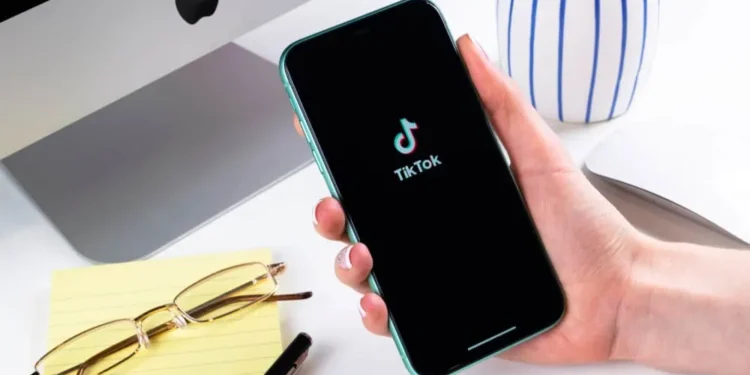아마존 위시리스트는 구매하려는 것에 대한 탭을 유지하는 훌륭한 방법입니다. 당신의 집, 문구, 선물 등을위한 위시리스트가있을 수 있습니다. 위시리스트가 무엇이든간에, 상기 알림 역할을하고 청중과 그것을 공유하는 데 해를 끼치는 데 아무런 해가 없습니다. 구매. Tiktok에서 아마존 위시리스트를 공유 할 수 있다는 것을 알고 있습니까?
빠른 답변Amazon Wish List를 Tiktok에 올리려면 먼저 Amazon 계정에서 위시리스트를 작성해야합니다. 그런 다음 Tiktok 계정을 비즈니스 ONE으로 전환하여 웹 사이트에 액세스하여 웹 사이트에 링크를 추가 할 수 있습니다. 계정을 전환 한 후에는 Amazon 계정으로 돌아가서 Amazon 위시리스트에 링크를 복사하여 Tiktok 프로필의 웹 사이트 필드에 붙여 넣습니다. 그게 다야.
아마존 위시리스트를 만드는 단계를 다룰 것입니다. 위시리스트가 있으면 Tiktok을 열고 비즈니스 계정으로 전환합니다. 완료되면 Tiktok에서 아마존 위시리스트를 공유 할 것입니다. 다이빙 준비가 되셨습니까? 갑시다!
아마존 위시리스트를 만드는 방법
주어진 이벤트 또는 계획의 일환으로 아이템을 구매할 계획 일 때, 구매해야 할 것을 상기시켜주는 위시리스트를 만드는 것이 좋습니다 . Amazon의 가장 좋은 점은 사용자가 위시리스트를 만들 수 있고이를 사용할 수 있으므로 아직 구매하지 않은 것의 탭을 쉽게 보관할 수 있다는 것입니다.
Amazon 위시리스트가없는 경우 아래 단계를 사용하여 하나를 작성하십시오.
- 아마존 계정 을 엽니 다.
- 상단의 도구 모음에서 계정 및 목록 탭을 클릭하십시오.
- 메뉴가 표시됩니다. 목록 작성 옵션을 클릭하십시오.
- 노란색 목록 만들기 버튼을 클릭하고 위시리스트의 이름을 입력 한 다음 목록 작성 버튼을 클릭하십시오.
- 위시리스트가 만들어졌으며 항목을 추가 할 준비가되었습니다.
- 아마존 계정에서 구매하려는 품목을 찾아보십시오.
- 위시리스트에 항목을 추가하려면 목록에 추가 버튼을 클릭하고 항목을 추가 할 위시리스트를 선택하십시오.
이것이 바로 아마존 위시리스트에 항목을 만들고 추가 할 수있는 방법입니다. 게다가, 아마존 제품을 탐색 할 때 더 많은 항목을 얻는 경우, 이제 더 많은 항목을 추가하여 위시리스트를 업데이트 할 수있는 방법을 알 수 있습니다.
Tiktok에 아마존 위시리스트를 넣는 방법
아마존 위시리스트를 만드는 방법을 보았습니다. Tiktok 프로필에서 생성 된 위시리스트를 공유 할 수있는 방법을 볼 차례입니다. 비즈니스 Tiktok 계정 에 Amazon 위시리스트를 추가 할 수 있습니다. 아래 단계를 따르십시오.
- Tiktok 계정을 엽니 다.
- 하단에서 프로필 을 클릭하십시오.
- 상단의 세 줄 을 클릭하십시오.
- 설정 및 개인 정보 보호 옵션을 클릭하십시오.
- 상단에서 계정 관리 옵션을 누릅니다.
- “ 비즈니스 계정으로 전환하십시오. ”
- 지침에 따라 계정 전환을 완료하십시오.
- 비즈니스 계정으로 전환 한 후에는 Amazon 위시리스트에 링크를 추가 할 때입니다.
- 아마존 계정을 엽니 다.
- 프로필 버튼을 클릭하십시오.
- 목록 페이지 를 보려면 목록 옵션을 클릭하십시오.
- Tiktok에 추가하려는 위시리스트를 선택하십시오.
- ” 초대 “또는 ” 다른 사람으로 목록 보내기 “버튼을 클릭하십시오.
- 위시리스트에 원하는보기 옵션을 선택하십시오. “만보기”옵션을 권장합니다.
- 복사 링크 옵션을 누릅니다.
- Tiktok으로 돌아갑니다.
- 프로필에서 웹 사이트 필드를 누르고 복사 된 링크를 붙여 넣고 저장 버튼을 클릭하십시오.
빙고! Tiktok 계정에 Amazon Wish List를 추가했으며 잠재 고객이 Tiktok 프로필을 보면 Tiktok 프로필에 위시리스트에 대한 링크가 표시됩니다.
결론
Tiktok에 아마존 위시리스트를 추가하는 것은 쉽습니다. 우리는 아마존 위시리스트를 만들고, 항목 추가 및 위시리스트를 Tiktok에서 공유하기위한 단계를 다루었습니다. 이 기사가 Tiktok에서 아마존 위시리스트를 쉽게 공유하는 데 도움이 되었기를 바랍니다.
자주 묻는 질문
Tiktok에서 Amazon 위시리스트를 공유 할 수 있습니까?
그래 넌 할수있어. 비즈니스 Tiktok 계정을 사용하면 Tiktok 프로필에서 위시리스트에 링크를 추가 할 수 있습니다. 누군가 Tiktok 프로필을 보면 링크를 클릭하여 위시리스트를 볼 수 있습니다.
Tiktok에서 Amazon 위시리스트를 공유 할 수없는 이유는 무엇입니까?
Tiktok에서 위시리스트 링크를 공유하는 데 어려움이있는 경우 비즈니스 Tiktok 계정이 없기 때문일 수 있습니다. 이 경우 Tiktok 계정을 비즈니스로 전환 하고이 안내서의 단계를 사용하여 Amazon 위시리스트를 공유하십시오.